Jak znaleźć rozmieszczony dysku używany przez różne aplikacje w systemie Windows 11 /10
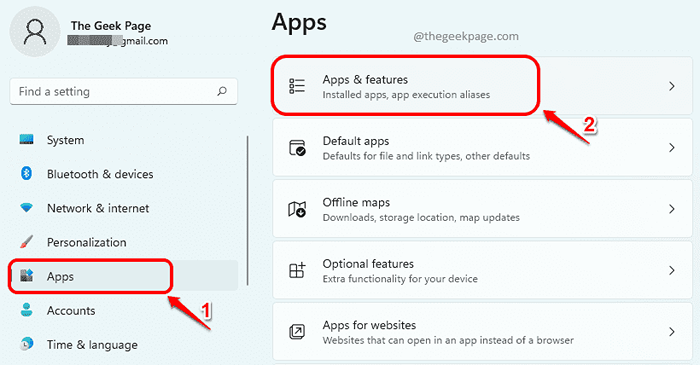
- 4414
- 83
- Klaudia Woś
Jeśli brakuje ci miejsca do przechowywania i musisz odinstalować niektóre aplikacje, aby usunąć trochę miejsca, bardzo ważne jest, aby dowiedzieć się, jak znaleźć miejsce używane przez różne aplikacje zainstalowane w systemie Windows 11. Albo powiedzmy, że chcesz zasugerować aplikację do przyjaciela, a on/ona pyta, ile miejsca wymagałaby aplikacji, nadal musisz wiedzieć, jak znaleźć miejsce wymagane przez tę aplikację. Będąc użytkownikiem systemu Windows, niezależnie od wymagania, wiedza o tym, jak dowiedzieć się przestrzeni używanej przez różne aplikacje.
W tym artykule wyjaśniamy w niektórych prostych krokach, za pomocą 3 różnych metod, o tym, jak możesz łatwo dowiedzieć się, ile miejsca jest używane przez aplikacje zainstalowane w twoim komputerze.
Spis treści
- Metoda 1: Poprzez ustawienie aplikacji
- Metoda 2: Za pośrednictwem panelu sterowania
- Metoda 3: Za pośrednictwem eksploratora plików
Metoda 1: Poprzez ustawienie aplikacji
Krok 1: Uruchom Ustawienia Aplikacja, naciskając klucze Win + i natychmiast.
Na lewa strona okna kliknij Aplikacje zakładka i na prawa strona okna kliknij Aplikacje i funkcje patka.
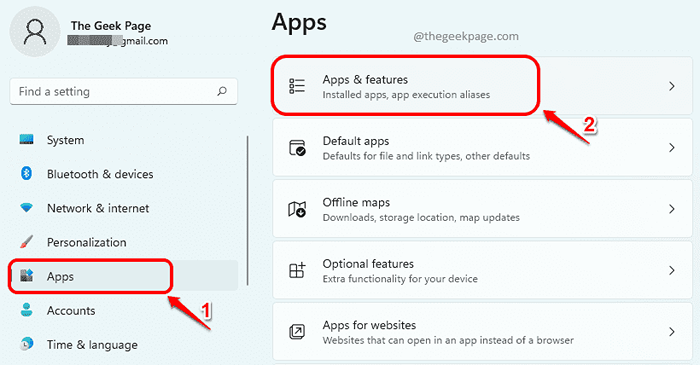
Krok 2: Pod Aplikacje i funkcje sekcja, wbrew każdej aplikacji, możesz zobaczyć miejsca na dysku pochłaniana przez tę aplikację.
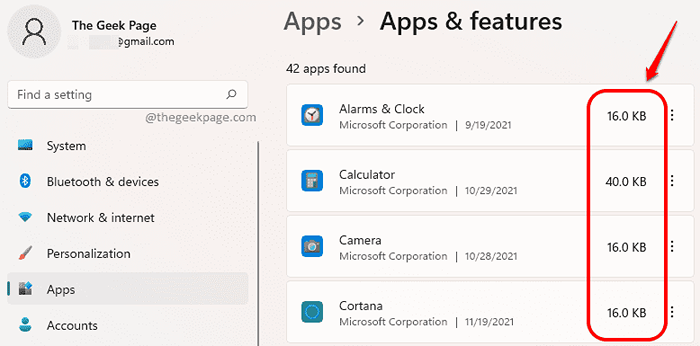
Metoda 2: Za pośrednictwem panelu sterowania
Krok 1: Naciskać Win + r klucze razem, aby uruchomić Uruchomić okno. Wpisz AppWiz.Cpl i uderz OK przycisk.
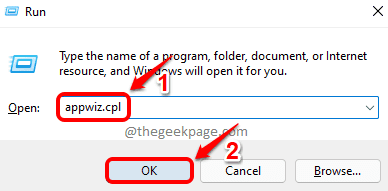
Krok 2: Kiedy Programy i funkcje Uruchomienie okien można znaleźć przestrzeń zużywaną przez każdą aplikację w kolumnie Rozmiar.
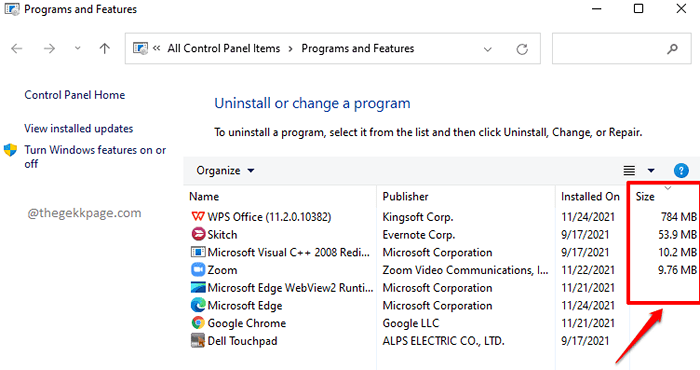
Metoda 3: Za pośrednictwem eksploratora plików
Krok 1: Idź na napęd gdzie Twój Windows jest zainstalowany Na. W większości przypadków byłby to C:\ prowadzić.
Gdy znajdziesz się w systemie systemowym, poszukaj Pliki programów I Pliki programowe (x86) lornetka składana.
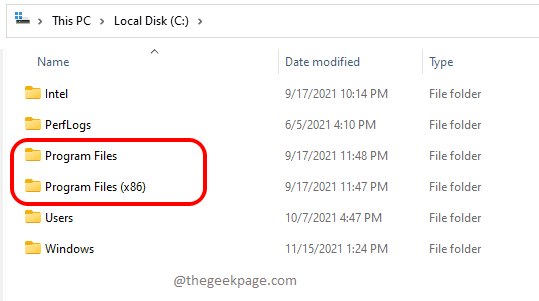
Krok 2: Musisz sprawdzić zarówno foldery plików programu, jak i pliki programu (x86) i Dowiedz się, gdzie jest obecna aplikacja lub oprogramowanie, za co chcesz znaleźć używaną przestrzeń dysku.
W przypadku poniżej chcę znaleźć rozmiar zużyty przez oprogramowanie Evernote i jest on obecny w folderze Pliki programu (x86).
Po zlokalizowaniu aplikacji, Kliknij prawym przyciskiem myszy na nim i kliknij Nieruchomości.
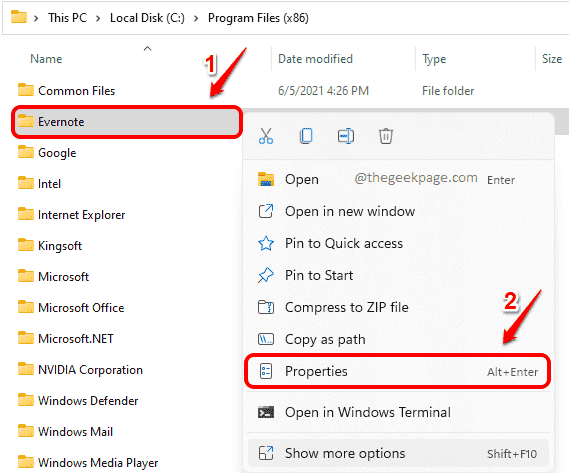
Krok 3: Okno właściwości, które się otwiera następne, z łatwością dałoby ci rozmiar jak pokazano na zrzucie ekranu poniżej.
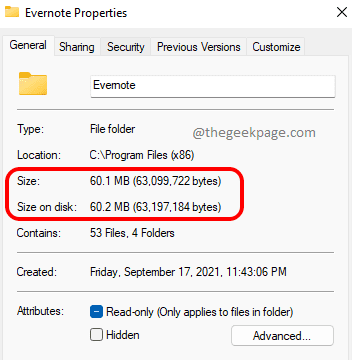
Powiedz nam w komentarzach, czy uważasz, że artykuł jest pomocny.
- « Jak wyłączyć przewijanie nieaktywnych okien podczas unoszenia się nad nimi
- Jak wyświetlić uruchomione procesy w systemie Windows 11/10 »

